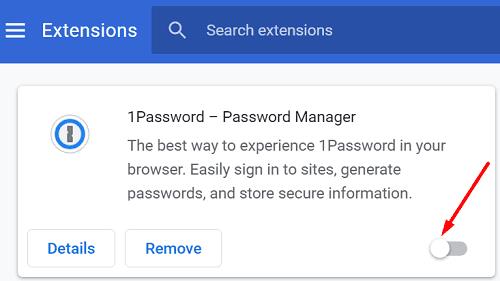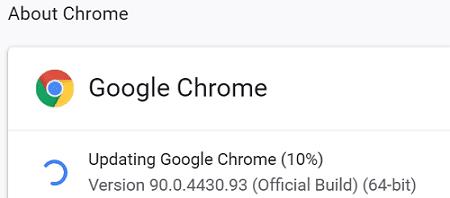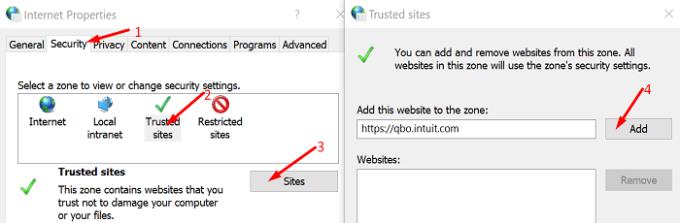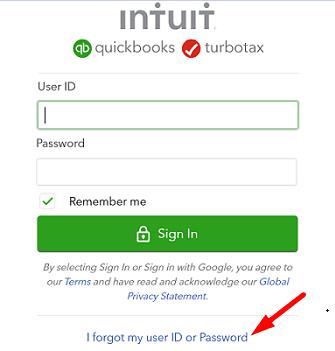QuickBooks je ena najbolj priljubljenih računovodskih programov na trgu. Vsebuje vse funkcije, ki jih računovodje in podjetja potrebujejo za sledenje denarnega toka malih ali srednje velikih podjetij. QuickBooks Online lahko uporabite tudi za shranjevanje podatkov v oblaku in dostop do njih iz več naprav. Toda včasih se uporabniki ne morejo prijaviti v svoje račune QuickBooks Online. Ali se nič ne zgodi, ko pritisnejo gumb za prijavo, ali pa dobijo različne kode napak . Uporabite spodnje rešitve, da odpravite težavo.
Zakaj se ne morem prijaviti v QuickBooks Online?
Uporabite drugo povezavo za prijavo
Če se ne morete prijaviti v QuickBooks s povezavo za prijavo, ki bi jo običajno uporabljali, uporabite alternativno povezavo. Pomaknite se na https://qbo.intuit.com ali https://quickbooks.intuit.com/sg/ in preverite, ali se lahko prijavite.
Uporabite način brez beleženja zgodovine
Zaženite brskalnik, odprite nov zavihek in kliknite Več možnosti . Odprite novo okno brez beleženja zgodovine in preverite, ali se lahko prijavite. Če lahko dostopate do svojega računa, vaš predpomnilnik in razširitve verjetno ovirajo skripte, ki jih QuickBooks poskuša zagnati na strani. Počistite predpomnilnik, onemogočite razširitve in preverite rezultate.
Počistite predpomnilnik
Če želite počistiti predpomnilnik in piškotke v brskalniku, ki temelji na Chromiumu, kliknite Več možnosti , izberite Zgodovina in pojdite na Počisti podatke brskanja . Nato izbrišite predpomnilnik in piškotke iz zadnjih štirih tednov ter preverite rezultate.
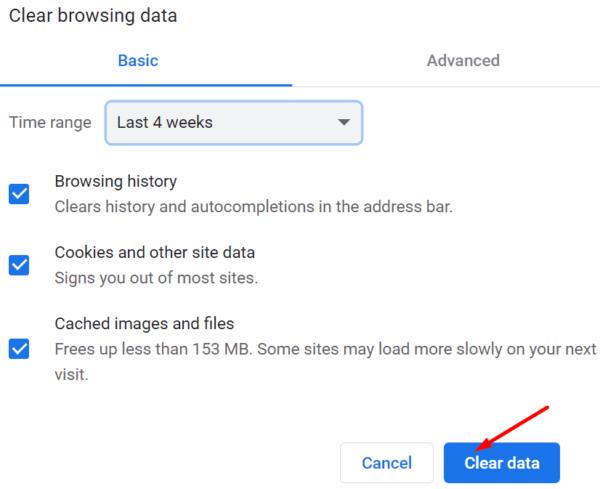 Onemogočite svoje razširitve
Onemogočite svoje razširitve
Nato znova kliknite Več možnosti in izberite Razširitve . Zdaj bi morali videti seznam vseh razširitev, nameščenih v vašem brskalniku. Izklopite jih vse, odprite nov zavihek in preverite, ali se lahko prijavite v svoj račun QuickBooks.
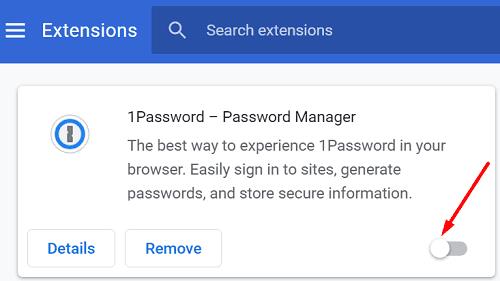
Posodobite ali znova namestite brskalnik
Če težave ne odpravite, preverite posodobitve in v napravo namestite najnovejšo različico brskalnika. Kliknite Več možnosti , pojdite na Pomoč (ali Pomoč in povratne informacije) in izberite možnost Vizitka , da preverite posodobitve. Znova zaženite brskalnik in preverite rezultate.
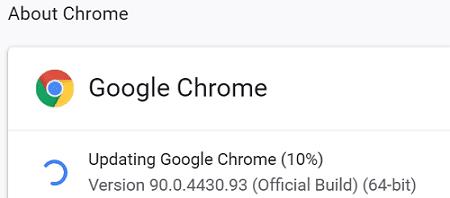
Če težave ne odpravite, preklopite na drug brskalnik. Morda je vaša trenutna različica brskalnika napačna. Za prijavo v svoj račun QuickBooks uporabite drug spletni brskalnik.
Dodajte QuickBooks kot zaupanja vredno spletno mesto
Preverite, ali dodajanje QuickBooks kot zaupanja vrednega mesta odpravi težavo.
Pomaknite se na Internetne možnosti in kliknite zavihek Varnost .
Kliknite Zaupanja vredna spletna mesta in pritisnite gumb Mesta .
Dodajte https://qbo.intuit.com in https://quickbooks.intuit.com/sg/ na seznam zaupanja vrednih spletnih mest.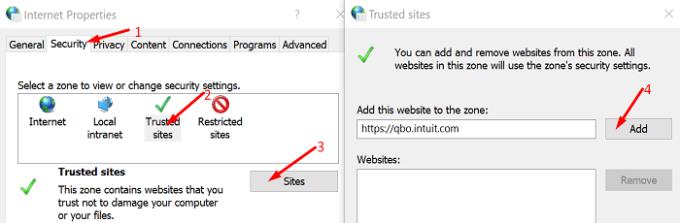
Shranite nastavitve, znova zaženite brskalnik in preverite, ali se lahko prijavite v svoj račun QuickBooks.
Izperite svoj DNS
Brisanje vašega DNS vam lahko pomaga rešiti težavo s prijavo.
Najprej zaprite brskalnik.
Nato zaženite ukazni poziv s skrbniškimi pravicami.
Zaženite ukaz ipconfig /flushdns - pritisnite Enter.
Zaprite ukazni poziv, znova zaženite brskalnik in se poskusite prijaviti v QuickBooks.
Ponastavite geslo za QuickBooks
Več uporabnikov je dejalo, da je ponastavitev gesla QuickBooks rešila težavo. Najprej pojdite na stran za prijavo in izberite »Pozabil sem svoj uporabniški ID ali geslo«. Nato sledite korakom na zaslonu, da ustvarite povezavo za ponastavitev gesla.
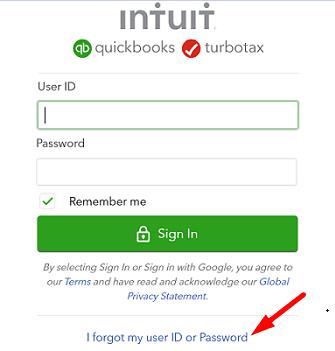
Če težave ne odpravite, se obrnite na skupino za podporo. Nato se vrnite na stran za prijavo, izberite Pozabil sem uporabniški ID ali geslo in kliknite Poskusi nekaj drugega . Nato kliknite Pogovor s strokovnjakom , izpolnite zahtevana polja in pritisnite gumb Pošlji za klepet s strokovnjakom.
Zaključek
Če se ne morete prijaviti v svoj račun QuickBooks, uporabite alternativno povezavo za prijavo. Nato počistite predpomnilnik in piškotke, onemogočite razširitve in posodobite brskalnik. Nazadnje, če težava ni odpravljena, dodajte QuickBooks kot zaupanja vredno spletno mesto in izpraznite svoj DNS. Ali so vam te rešitve pomagale odpraviti težavo? Delite svoje povratne informacije v spodnjih komentarjih.

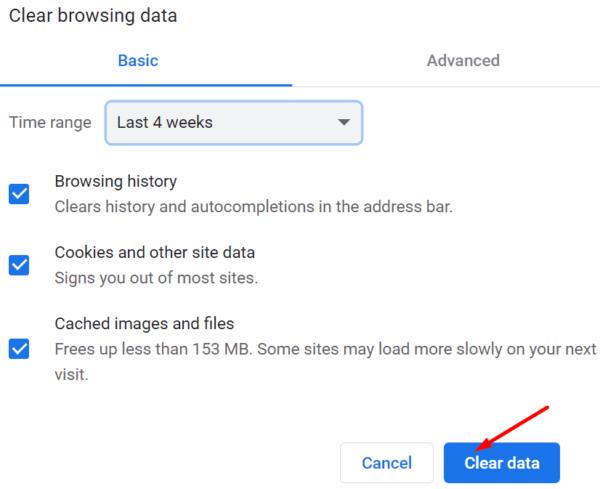 Onemogočite svoje razširitve
Onemogočite svoje razširitve